Hogyan lehet képet beszúrni a Wordbe
Előző
Amikor szöveges fájlt tervezünk a Word programban, néha bittérképes képeket kell beilleszteni, amelyek lehetnek fényképek és az internetről származó képek is. A Word elegendő funkcionalitással rendelkezik a képkezeléshez, és ezután megfontoljuk, hogyan illeszthetünk be egy képet a Word 2010-be, és hogyan állíthatjuk be a szövegben való kényelmes elhelyezést.
A legtöbb tapasztalt felhasználó nem is gondol arra, hogyan illesszen be egy képet a Wordbe, és használja azt a módszert, amely bármely programban működik. Ez a módszer abból áll, hogy a "Ctrl + C" billentyűkombinációt a kép vágólapra másolásához, a "Ctrl + V" billentyűkombinációt pedig a vágólap tartalmának fájlba történő beillesztéséhez használja. Ez lehetővé teszi a kép másolását a képnézegetőben való megtekintés közben, vagy a képfájl másolását az Intézőből, majd a kurzort a kívánt helyre helyezve a lapon, és a billentyűkombináció megnyomásával beillesztheti a képet a Wordbe. Ugyanígy beszúrhatunk egy képet az Internetről a Wordbe úgy, hogy a vágólapra másoljuk, a böngészőben rákattintunk a jobb gombbal és kiválasztjuk a megfelelő elemet. Egy kevésbé kényelmes módja egy kép beszúrásának a Wordbe, ha egyszerűen áthúzza a képet az Intézőből egy nyitott MS Word fájlba.
Maga a program különféle mechanizmusokkal is rendelkezik képek Wordbe való beillesztésére. Ezeket a "Beszúrás" fülön találja meg. A képek és rajzok beillesztéséhez szükséges elemek az "Illusztrációk" szektorban találhatók.
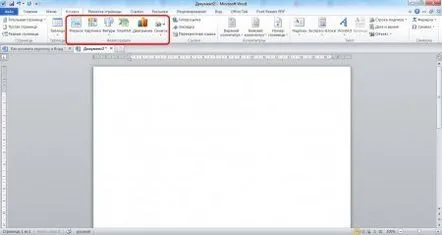
A „Kép” elem lehetővé teszi, hogy képet szúrjon be a Wordbe az Office.com webhelyről vagy a számítógépe multimédiás adatbázisában elérhető fájlokból. Ez a funkció elsősorban képek beszúrására szolgál a Wordbe, amelyek bizonyos fogalmakat jelölnek, amelyekhez a keresőoszlop biztosított.
Szúrjon be egy képet a Wordbe
A "Pillanatkép" elem lehetővé teszi bármely működő ablak pillanatképének beszúrásátnyissa meg a programot, vagy vágjon ki egy darabot a képernyőből. Egy programablak képernyőképének Wordbe való beillesztéséhez kattintson a "Pillanatkép" gombra, és válassza ki a kívánt program ablakát a listából. És ahhoz, hogy a képernyő egy részét kivágja a szükséges programablakkal, meg kell néznie úgy, hogy az legyen az utoljára megtekintett ablak, lépjen a Word dokumentumba, és válassza a "Képernyővágás" lehetőséget a "Pillanatkép" gombra kattintva.
Helyezzen be egy képernyőképet a Wordbe
Létezik a képfájl beszúrásának szokásos módja is. Ehhez ki kell választania a "Rajz" elemet, amely után megnyílik az Explorer, amelyben megtalálhatja a szükséges rajzot, valamint használja a keresési szűrőt egy bizonyos rajzformátumhoz.
A kép beillesztése pillanatában automatikusan átméretezi azt, hogy az elférjen a lap adott határain. Minden Wordbe beszúrt képhez azonnal vezérlőelemek tartoznak, amelyekkel a méretét és az arányait módosíthatjuk, illetve tetszőleges szögbe forgathatjuk.
Képvezérlők a Wordben
Ha kiválaszt egy képet a Word menüben, megjelenik egy új „Képekkel végzett munka” lap, amelyen rengeteg különféle elemet találhat a kép megváltoztatásához és beállításához.
"Munka a képekkel" lapon
Kép megváltozott a Wordben
A kép Wordbe való beszúrásának ezek a módszerei még több mint elegendőek a dokumentum szükséges kialakításának eléréséhez.
KövetkezőOlvassa el tovabba:
- Hogyan lehet pozitív energiát elérni a házban
- Hogyan lehet megszabadulni a macska vizelet szagától
- Hogyan lehet látni, az a Kapcsolat alkalmazásban volt
- Hogyan lehet fenntartani a rendet a munkahelyen
- Hogyan lehet leküzdeni a diffúz hajhullást Tünetek, okok és kezelés